
Зміст
iOS 9.2.1 тільки що вийшов на цьому тижні, і якщо ви оновили до останньої версії, але виникли проблеми з нею, ось як повернути на iOS 9.2 з iOS 9.2.1.
Як правило, Apple не дозволяє переходити на більш стару версію iOS, і вона офіційно не має можливості зробити це. Проте в iTunes ви можете скористатися акуратним трюком, щоб це відбулося, поки Apple все ще підписує версію, на яку ви бажаєте перейти.
ОНОВЛЕННЯ: iOS 9.2 більше не може бути знижено до.
Apple «підписує» свої оновлення iOS, що просто означає, що користувачі можуть встановлювати цю версію на свої пристрої. Якщо Apple більше не підписує певне оновлення, ви не зможете встановити це оновлення. Щойно випускається нове оновлення iOS, Apple зазвичай зберігає попередню версію iOS підписану на тиждень або два, надаючи вам невелике вікно, яке можна використовувати для зниження рейтингу, якщо хочете.
З урахуванням цього, ви можете перейти на iOS 9.2 з iOS 9.2.1 протягом обмеженого часу, і ось як це зробити.
Перед початком
Перш ніж приступити до роботи та знизити рейтинг iPhone або iPad, важливо, щоб ви створили резервну копію пристрою за допомогою iTunes.
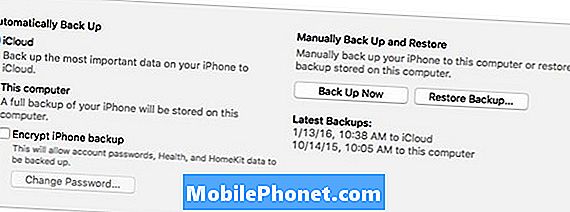
Незважаючи на те, що ви будете створювати резервні копії вашого iPhone, коли він працює під керуванням iOS 9.2.1, і ви все одно повернетеся до попередньої версії, все одно важливо, щоб ви створили резервну копію, тому що для зниження рівня завантаження потрібно повністю видалити пристрій. відновити все як тільки ви повернетеся в iOS 9.2.
До того ж, якщо щось відбудеться в процесі зниження рейтингу, у вас буде збережено всі ваші програми, музику, фотографії тощо.
Ми маємо детальний посібник, який переходить до процесу створення резервної копії iPhone або iPad, тому переконайтеся, що ви робите це, перш ніж знизити рівень свого пристрою.
Перехід на iOS 9.2
Тепер приходить найцікавіша частина. Ось як можна перейти на iOS 9.2 на вашому iPhone або iPad.
Перше, що потрібно зробити, це перейти на цей веб-сайт і завантажити інсталяційний файл iOS 9.2 для вашого пристрою. Ці файли можуть варіюватися від 1,5 Гб до 2,3 Гб, так що будьте терплячими під час завантаження.

Після завершення завантаження файлу підключіть iPhone або iPad до комп'ютера та відкрийте iTunes.
Перейдіть на сторінку резюме пристрою та утримуйте кнопку Alt / Option ключ (Shift у Windows), натиснувши кнопкуВідновлення iPhone в той самий час. Перш ніж ви зможете зробити це, потрібно вимкнути функцію "Знайти мій iPhone" Установки> iCloud> Знайти мій iPhone.
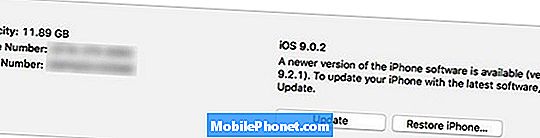
Після вибору "Відновити iPhone" з'явиться вікно "Провідник файлів", у якому ви перейдете до завантаженого вище файлу. Виберіть її та натисніть кнопку відчинено.
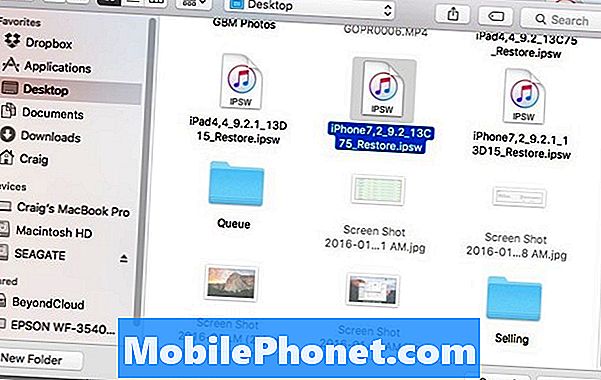
З'явиться спливаюче вікно, щоб підтвердити, що ви хочете стерти ваш iPhone і встановити iOS 9.2. Натисніть Відновлення щоб продовжити, а потім дотримуйтеся вказівок на екрані, щоб відновити iPhone і перейти на iOS 9.2. Процес може тривати близько 10-20 хвилин, так що будьте терплячими, поки він робить свою справу.
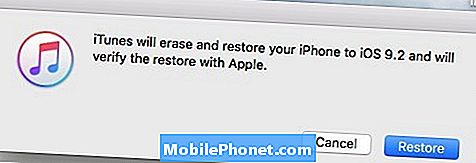
Після завершення роботи у вас буде встановлений iPhone під керуванням iOS 9.2, але вам доведеться відновити резервну копію на пристрої, щоб повернути всі програми та інші дані. Для цього натисніть Відновлення резервної копії на сторінці резюме пристрою.
Ви також можете почати з нуля, а не відновлювати резервну копію, тому після завершення процесу відновлення вам не доведеться нічого робити, але ми припускаємо, що ваші програми, фотографії та інші дані знову на вашому пристрої. як і раніше.


